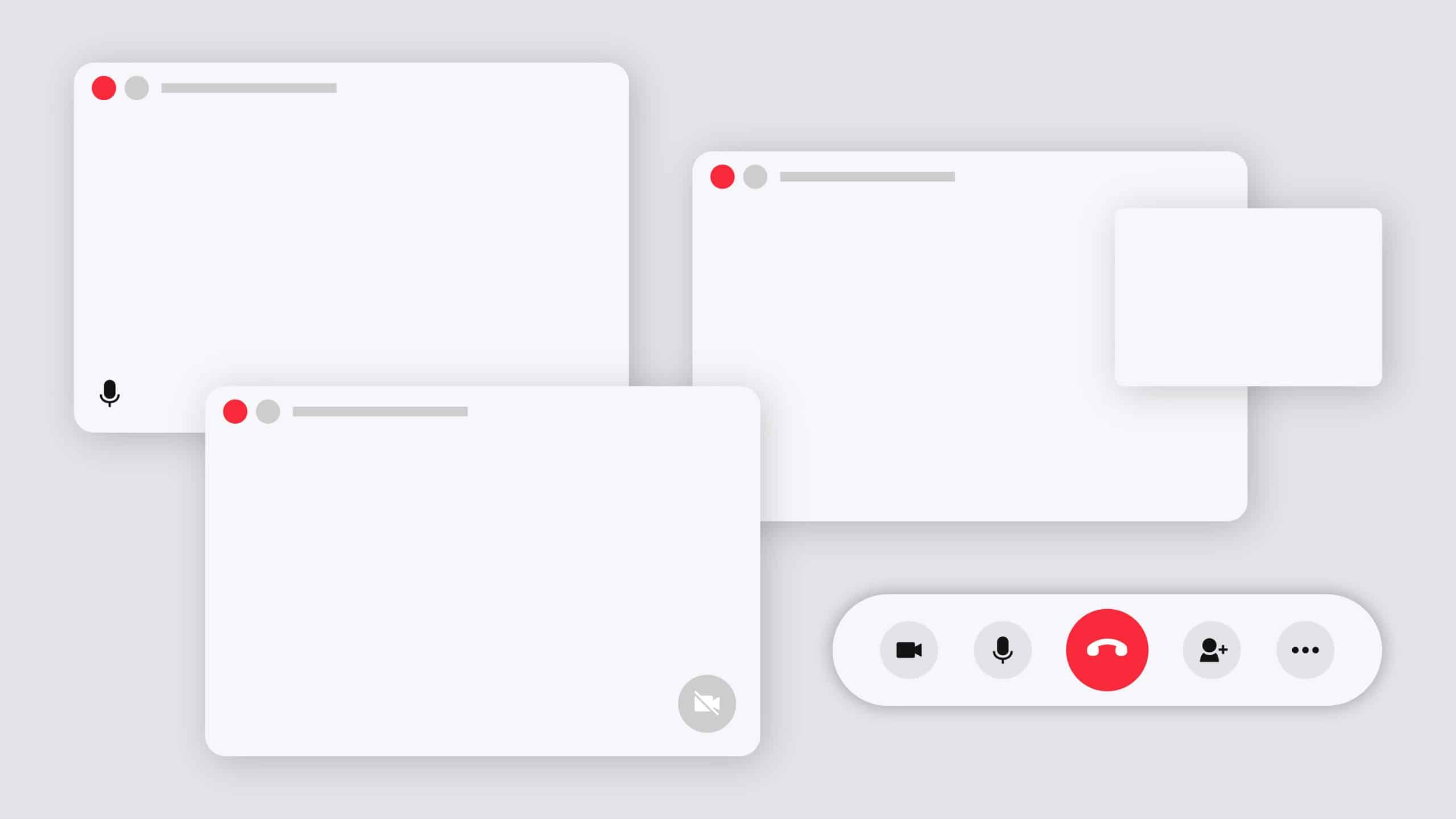Grâce à des applications telles que FaceTime, il est désormais facile de rester en contact avec sa famille et ses amis par le biais d’appels vidéo.
Si certaines personnes utilisent FaceTime pour des réunions importantes, d’autres l’utilisent pour des appels occasionnels, par exemple pour rattraper des amis proches.
Quoi qu’il en soit
Quoi qu’il en soit, la plupart des gens se demandent comment ils sonnent ou apparaissent sur l’écran de l’autre personne.
Heureusement, vous pouvez vous FaceTime vous-même à l’avance et le découvrir. Mais comment ?
Vue d’ensemble du FaceTime
L’une des façons de vous assurer que vous êtes bien préparé pour les appels FaceTime est de vous FaceTimer à l’avance.
Ainsi, vous serez sûr de votre apparence et de votre son, et vous pourrez jouer avec les paramètres disponibles pour trouver ce qui vous convient le mieux.
Étant donné que FaceTime n’est disponible que pour les utilisateurs d’iOS, vous devez disposer de deux appareils iOS pour vous FaceTimer.
Si vous n’avez pas deux appareils iOS à votre disposition et que vous voulez quand même vous voir sur FaceTime, vous pouvez enregistrer l’appel à l’aide de la fonction d’enregistrement d’écran d’iOS ou d’une application tierce.
Le seul problème de cette méthode est que l’enregistrement comportera les deux interlocuteurs dans la vidéo, mais cela suffira.
Comment faire un FaceTime sur Android
Guide étape par étape pour s’appeler soi-même sur FaceTiming
Comme indiqué précédemment, vous devez avoir deux appareils iOS à proximité immédiate pour pouvoir vous envoyer un FaceTime.
Par conséquent, si vous possédez deux iPhones ou iPads, suivez les étapes suivantes :
Assurez-vous que les deux appareils sont connectés au même compte iCloud et que vous avez enregistré votre numéro de téléphone dans les deux listes de contacts.
Sur l’un des appareils, lancez FaceTime.
Tapez sur l’option « Nouveau FaceTime ».
Recherchez votre contact dans la liste et tapez dessus.
Une fois l’appel passé, le deuxième appareil se met à sonner ; répondez.
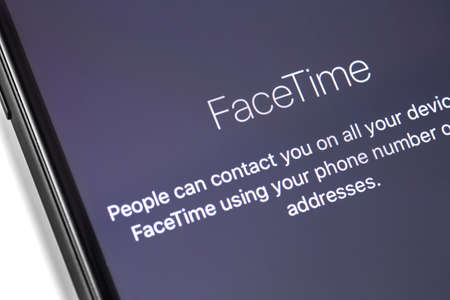
Si vous disposez d’un MacBook et d’un iPhone/iPad et que vous souhaitez vous rendre en FaceTime, suivez les étapes ci-dessous :
Vérifiez que le Mac et l’iPhone/iPad sont connectés au même compte iCloud et qu’ils disposent d’une connexion internet stable.
Lancez l’application FaceTime sur votre Mac.
Cliquez sur l’option « Nouveau FaceTime ».
Cliquez sur l’icône « + ».
Saisissez le numéro de téléphone connecté à votre iPhone/iPad et appuyez sur Entrée.
L’appel doit aboutir sur l’iPhone/iPad et faire basculer le curseur « Accepter ».
Que signifie « appel sortant » sur FaceTime ?
Pourquoi suis-je incapable de m’appeler moi-même en FaceTime ?
À la surprise générale, il est possible de s’appeler soi-même en FaceTime. Cependant, ce n’est pas toujours possible.
Par conséquent, si vous avez essayé mais que vous n’arrivez pas à vous appeler en FaceTime, voici quelques raisons :
La fonction FaceTime n’a pas encore été activée sur l’un des deux appareils que vous utilisez pour cette activité.
La connexion internet n’est pas suffisamment stable pour permettre un appel FaceTime sécurisé.
Vous n’avez pas réussi à connecter les deux appareils au même compte Apple ID.
Conclusion
FaceTime est devenue l’une des applications les plus populaires parmi les utilisateurs d’iOS en raison de sa qualité vidéo et sonore exceptionnelle.
Cependant, il est difficile de savoir comment l’autre personne vous voit ou vous entend, ce qui peut être source d’anxiété, surtout si l’appel FaceTime est destiné à quelque chose de sérieux, comme un entretien.
Dans un tel scénario, cet article présente différentes façons de vous appeler par FaceTime, et j’espère que cela vous évitera d’avoir à le faire.